因为之前没有接触NPOI过这个插件,所以几乎都是自己一边百度摸索一边学习。
这个插件对于Excel的数据导入和导出,可以说是很方便了,
但是对于导出word文档,可以说是很少的,百度了很多....也不停止地去试代码,于是整理出自己的一些看法,方便记录代码。
话不多说,上代码...
用这个插件你需要准备:
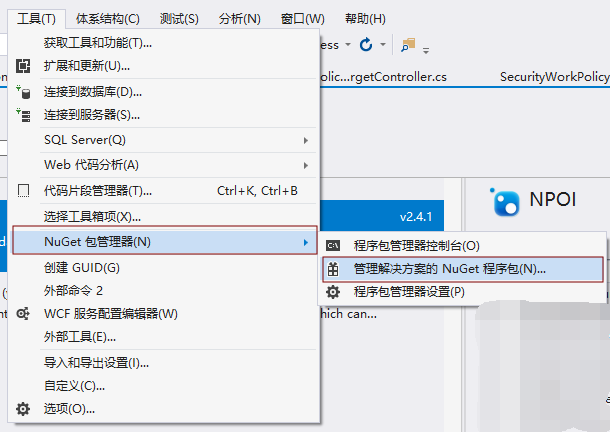
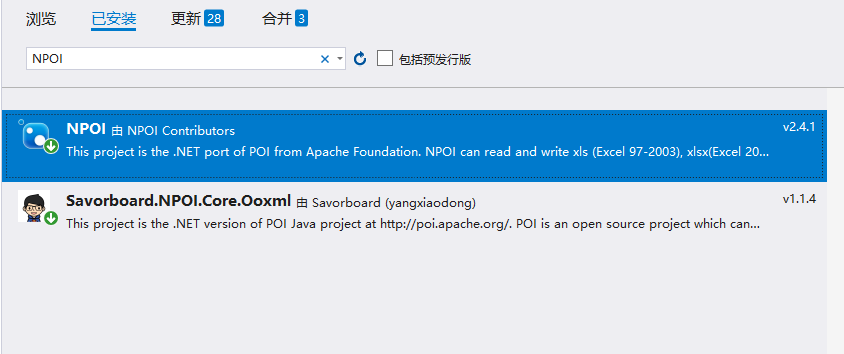
前端代码:相对来说,知道怎么写ajax就行
$.ajax({
type:"POST",
url:"@Url.Action("SaveWordFile")?id=" +id,
data: JSON,
success:function(data) {
console.log("返回的信息:" +data);if (data != "false") {
alert("生成文件成功!");
window.location.href= data;//数据的文件路径
} else{
alert("生成文件失败!");
}
},
error:function() {
alert("文件生成错误!");
}
});
重要的是后端代码:
//导出Work
#region 生成word
///
///生成word文档,并保存静态资源文件夹(wwwroot)下的SaveWordFile文件夹中///
/// 保存路径
public async Task SaveWordFile(string savePath, stringid)
{//根据id查到此条选中的信息
var Date_SecurityWorkPolicyTarget = await _context.SecurityWorkPolicyTarget.FirstOrDefaultAsync(m => m.Id ==id);
savePath= "";try{string currentDate = DateTime.Now.ToString("yyyyMMdd");//保存文件到静态资源wwwroot,使用绝对路径路径
var uploadPath = _environment.WebRootPath + "/SaveWordFile/" + currentDate + "/";//>>>相当于HttpContext.Current.Server.MapPath("")//拼接文件标题:自己拼接所需要的数据即可
string workFileName = Date_SecurityWorkPolicyTarget.SubordinateCompany + "文件";string fileName = string.Format("{0}.docx", workFileName, System.Text.Encoding.UTF8);if (!Directory.Exists(uploadPath))
{
Directory.CreateDirectory(uploadPath);
}//通过使用文件流,创建文件流对象,向文件流中写入内容,并保存为Word文档格式
using (var stream = newFileStream(Path.Combine(uploadPath, fileName), FileMode.Create, FileAccess.Write))
{//创建document文档对象对象实例
XWPFDocument document = newXWPFDocument();/**
*这里通过设置公共的Word文档中SetParagraph(段落)实例创建和段落样式格式设置,大大减少了代码的冗余,
* 避免每使用一个段落而去创建一次段落实例和设置段落的基本样式
*(如下,ParagraphInstanceSetting为段落实例创建和样式设置,后面索引表示为当前是第几行段落,索引从0开始)*/
//文本标题
document.SetParagraph(ParagraphInstanceSetting(document, workFileName, true, 28, "宋体", "#ff0000", UnderlinePatterns.None, ParagraphAlignment.CENTER), 0);//TODO:这里一行需要显示两个文本//document.SetParagraph(ParagraphInstanceSetting(document, $"【发文号】", false, 14, "宋体", ParagraphAlignment.CENTER, true, $" 检查时间:{checkTime}"), 1);//这里一行显示一个文本,也可以填入需要填充数据的变量
document.SetParagraph(ParagraphInstanceSetting(document, Date_SecurityWorkPolicyTarget.DocumentNumber, false, 14, "宋体", "", UnderlinePatterns.None, ParagraphAlignment.CENTER), 1);//向文档流中写入内容,生成word(简称文件输入流)
document.Write(stream);
savePath= "/SaveWordFile/" + currentDate + "/" + fileName;//生成文件到自己需要保存的路径:自己拼接路径即可//将路径返回给前台
returnsavePath;
}catch(Exception ex)
{//ignore
savePath =ex.Message;return "false";
}
}
word文档的基本样式设置:
这是基本的样式参数,按着自己需要的来用就行...如果有些没有的话,建议百度一下,我只查了我用到的
///
///创建word文档中的段落对象和设置段落文本的基本样式(字体大小,字体,字体颜色,字体对齐位置)///
/// document文档对象
/// 段落第一个文本对象填充的内容
/// 是否加粗
/// 字体大小
/// 字体
/// 段落排列(左对齐,居中,右对齐)
/// 是否在同一段落创建第二个文本对象(解决同一段落里面需要填充两个或者多个文本值的情况,多个文本需要自己拓展,现在最多支持两个)
/// 第二次声明的文本对象填充的内容,样式与第一次的一致
///
private static XWPFParagraph ParagraphInstanceSetting(XWPFDocument document, string fillContent, bool isBold, int fontSize, string fontFamily, string rgbStr, UnderlinePatterns value, ParagraphAlignment paragraphAlign, bool isStatement = false, string secondFillContent = "")
{
XWPFParagraph paragraph= document.CreateParagraph();//创建段落对象
paragraph.Alignment = paragraphAlign;//文字显示位置,段落排列(左对齐,居中,右对齐)
XWPFRun xwpfRun= paragraph.CreateRun();//创建段落文本对象
xwpfRun.IsBold = isBold;//文字加粗
xwpfRun.SetText(fillContent);//填充内容
xwpfRun.FontSize = fontSize;//设置文字大小
xwpfRun.SetFontFamily(fontFamily, FontCharRange.None); //设置标题样式如:(微软雅黑,隶书,楷体)根据自己的需求而定
xwpfRun.SetColor(rgbStr);//设置字体颜色--十六进制
xwpfRun.SetUnderline(value);//设置下划线,枚举类型//第二个文本的样式
if(isStatement)
{
XWPFRun secondxwpfRun= paragraph.CreateRun();//创建段落文本对象
secondxwpfRun.IsBold = isBold;//文字加粗
secondxwpfRun.SetText(secondFillContent);//填充内容
secondxwpfRun.FontSize = fontSize;//设置文字大小
secondxwpfRun.SetFontFamily(fontFamily, FontCharRange.None); //设置标题样式如:(微软雅黑,隶书,楷体)根据自己的需求而定
}returnparagraph;
}
最后导出的word文档效果就是:
我主要的都是段落,一行一行的排版,所以效果就是这样.....
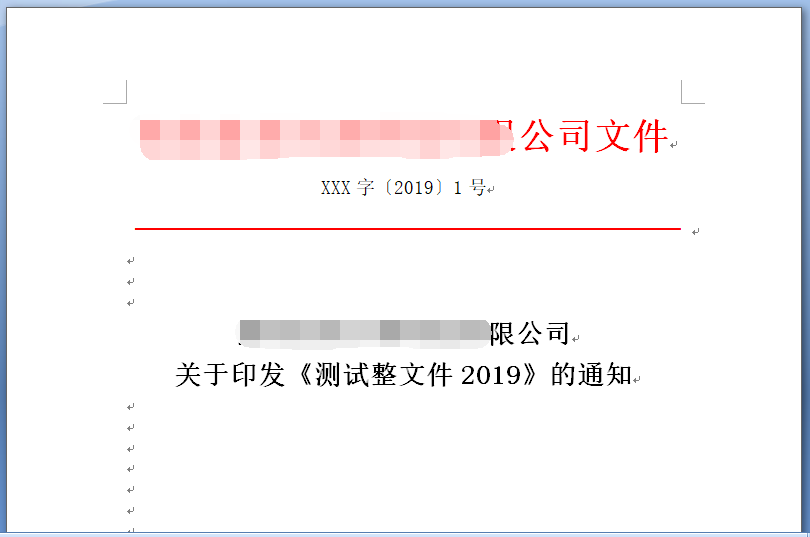
关于word排版的建议:例如领导说需要一些换行啊....等等之类的
建议在存储数据的时候就已经将分行排版好,这样可以在后台对数据进行操作之后再导出,这样导出来的即就是你需要的换行格式.....
换行符转换是个很好用的东西
string[] strArr_FG = Date_SecurityWorkPolicyTarget.Filecontent.Split("\r\n");//根据xx分隔字符串
这样就会得到根据换行符分好的数组....
接下来的操作就是看业务跟需求了...
总结:从接触这个插件我大改花了两天时间去做这个代码需求,其实插件都是知道怎么用就行,没有很深入的去研究,但是学到一些新的代码也是种进步,积累不是一朝一夕,罗马不是一天建成的,可毕竟条条大道通罗马,坚持学习就是最好的。
还有一些是需要word表格格式的,这里就不一 一贴代码了,
献上我参考代码的链接,我觉得作者写的很好。
https://www.cnblogs.com/Can-daydayup/p/11588531.html#_label1




















 1938
1938











 被折叠的 条评论
为什么被折叠?
被折叠的 条评论
为什么被折叠?








